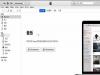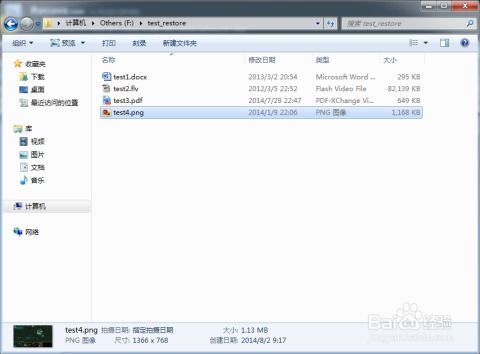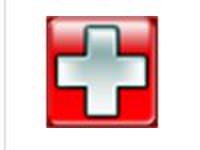时间:2014-06-20 关注公众号 来源:网络
EasyRecovery 是世界著名数据恢复公司 Ontrack 的技术杰作。其 Professioanl (专业) 版更是囊括了磁盘诊断、数据恢复、文件修复、E-mail 修复等全部 4 大类目 19 个项目的各种数据文件修复和磁盘诊断方案。
EasyRecovery pro 下载地址
我们用到的是EasyRecovery,所以直接运行它,大家会看到图片1。
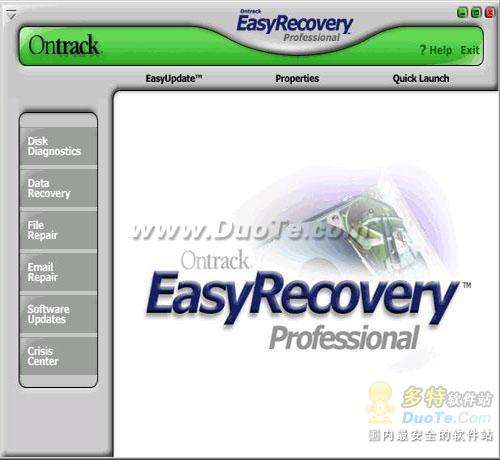
图片1
大家看图片10会发现是英文版的,呵呵,别急 点properties,将会看到图片11
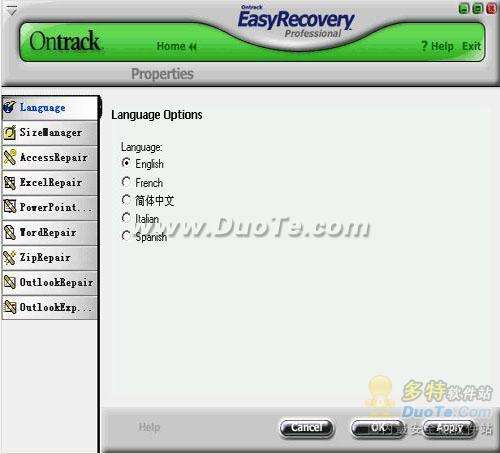
图片2
这里我们选择 简体中文 在点OK,选择YES,将关闭EasyRecovery ,然后重新打开EasyRecovery,看看是不是简体中文版的了,看图片12
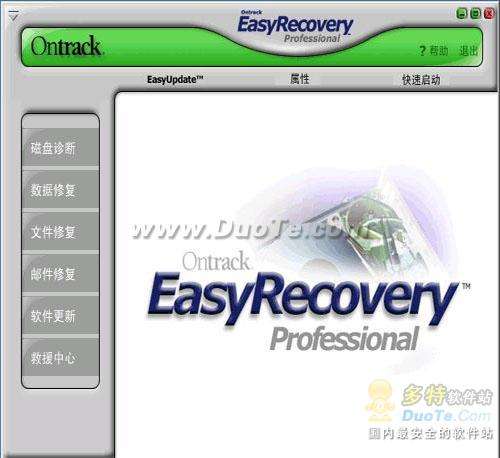
图片3
这里我我只介绍数据恢复啊,其他功能,大家自己摸索呵呵,有不懂的就问。
先介绍数据恢复,点数据恢复,将出现图片13
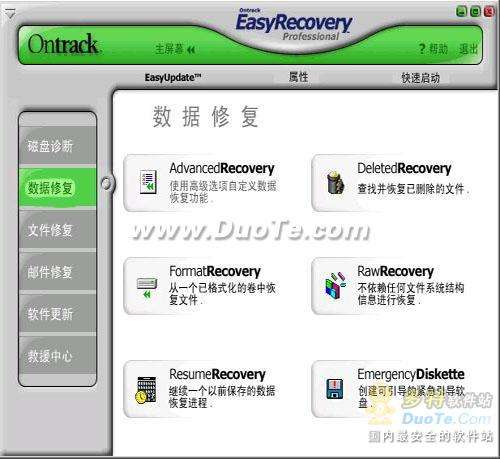
图片4
这里一般我们选择 使用 高级选项自定义数据恢复功能 因为他的功能是最强的,已经包括了查找并恢复已删除的数据和从一个格式化的卷中恢复文件和不依赖任何文件系统结构信息进行恢复3个了,后面的 继续一个以前保存的数据进行恢复,因为在高级数据恢复后,会提示你是否保存档案,如果你保存了,那可以选这个选项继续进行恢复。后面的可引导的紧急引导软盘是在DOS下用的。一般我直接就用 高级选项自定义数据恢复功能 打开它提示正在扫描,扫描后跳出提示,在按按确定。出现图片5
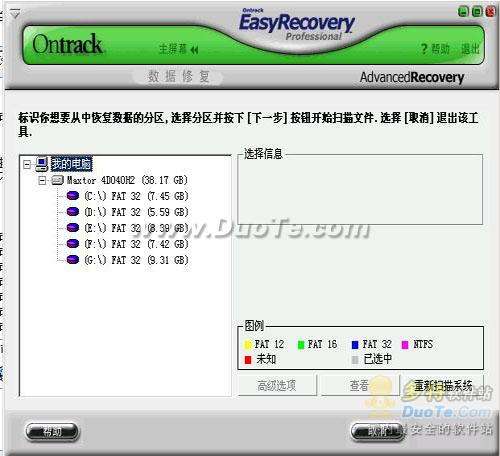
图片5
比如我要恢复我的E盘的资料。
现在我们就开始恢复E盘把。选择E盘,然后点 高级选项 文件系统选择fat32,因为我的是fat32格式的,在把选择高级扫描,请看下面的图片:

图片6
然后点确定,在点确定,即可开始恢复,显示正在扫描,然后跳出一个提示框,点确定。请看下面的图片:
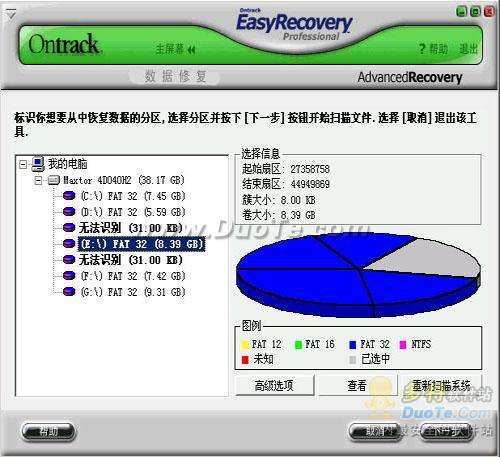
图片7
细心的朋友会发现这里,有两个无法识别,当然无法识别的空间,将不能被恢复,我们继续选择E盘,按一下步,将会看到下面的图片:

图片8
怎么样啊,EasyRecovery 604正在扫描整个E盘现在的数据和以前被操作勿删的文件。需要一点时间等的,大概4-5分钟,也看你的磁盘空间啊,如果数据多。扫描时间也慢的。
扫描完后大家将看到下面这张图片:

图片9
比如我下要恢复Favorites这个文件,选中它,点下一步,将看到下面图片:
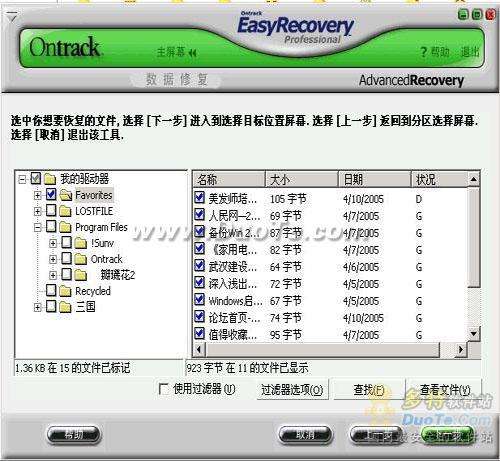
图片10
然后在在恢复到本地驱动器上,我这里选择恢复到我的桌面,看下面的图片:
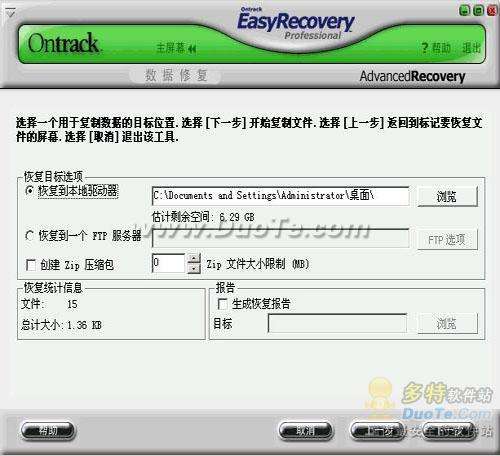
图片11
然后在点一下步将看到下面这个图片:
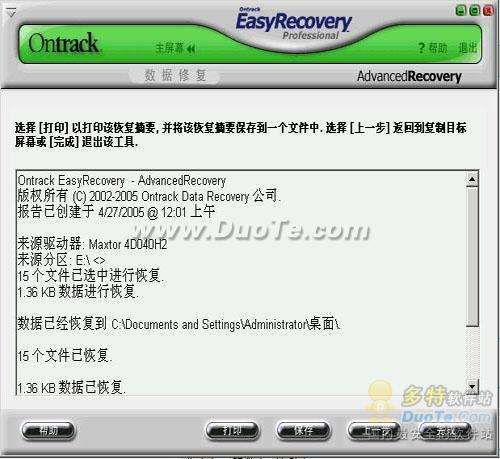
图片12
怎么样,在点完成,就恢复成功了哦,问你是否保存,这里选择否,请看图片:
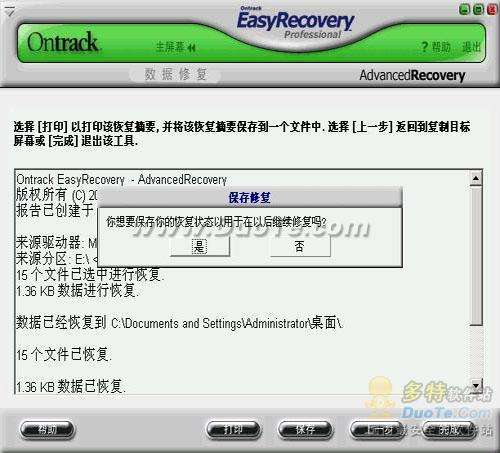
图片13
好了恢复工作已经完成,现在让大家看看我的桌面,是不是多了一个Favorites,没错,这个就是被我们恢复回来的文件夹,请看图片:
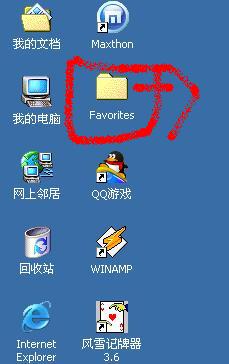
图片14
完成了。
上一篇:美图秀秀制作地狱少女炫图